Comment lier un compte de dépense à un fournisseur
Étapes à suivre
1. Allez dans l’onglet « Données » et le sous-onglet « Fournisseurs ».
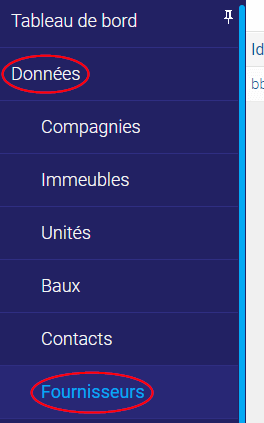
2. Cliquez sur le fournisseur que vous voulez modifier.
3. Cliquez sur « Modifier » en haut à droite.

4. Sélectionnez le compte de dépense dans la ligne « Compte » ou créez un nouveau compte en cliquant sur « + » et sur « Terminer » lorsque vous avez fini.
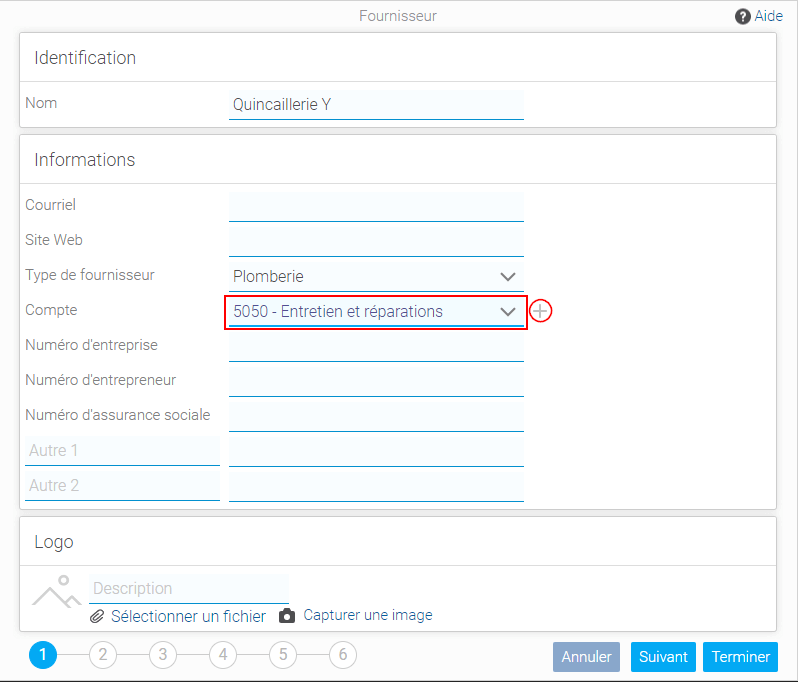
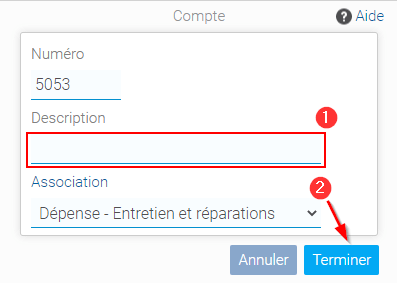
5. Cliquez sur « Terminer ».
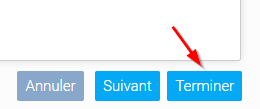
6. Pour ajouter une dépense à ce fournisseur, cliquez sur « Ajouter une dépense » en haut à droite ou passez par l’onglet « Comptabilité » et le sous-onglet « Dépenses ».

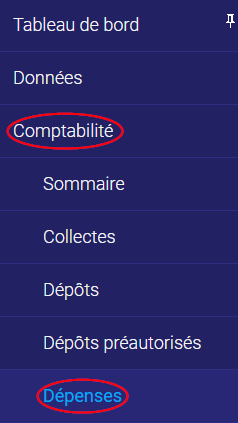
En liant un compte de dépense à un fournisseur, toutes les dépenses pour ce fournisseur seront automatiquement affectées à ce compte.
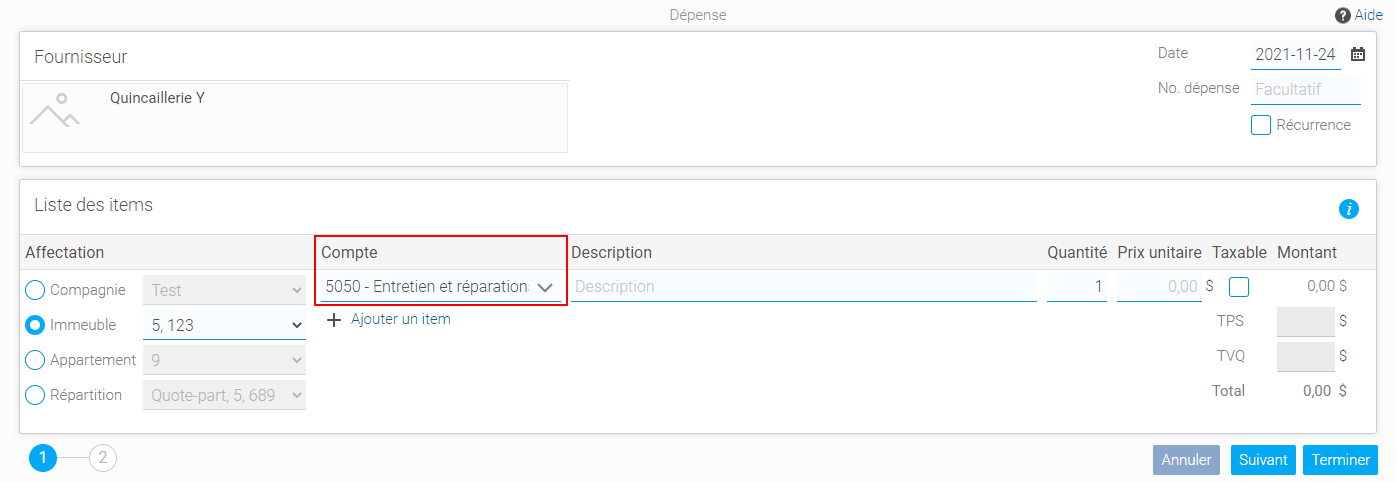
Vous avez maintenant lié un compte de dépense à un fournisseur.
Retranscription des sous-titres
Voici comment lier un compte de dépenses à son fournisseur.
Ainsi, lorsque vous rentrerez des dépenses à chaque fois, ça sera toujours le même compte.
Par exemple,on doit se retourner sur le menu de gauche sur donnée – fournisseur, je vais cliquer sur mon fournisseur serait, par exemple BNC.
Je vais cliquer dessus et ensuite faire modifier.
Par la suite, allez chercher le compte, par exemple, de frais bancaires et je vais faire terminer.
Par la suite, lorsque je voudrais ajouter une dépense, je peux l’ajouter ici ou bien passer par comptabilité – dépenses.
Mais pour l’exercice je vais juste cliquer sur ajouter dépense dans la partie du haut, mon compte sera prédéterminé puisque je le lie à son fournisseur.


